如何修复 iPhone 上的慢速互联网
已发表: 2023-01-04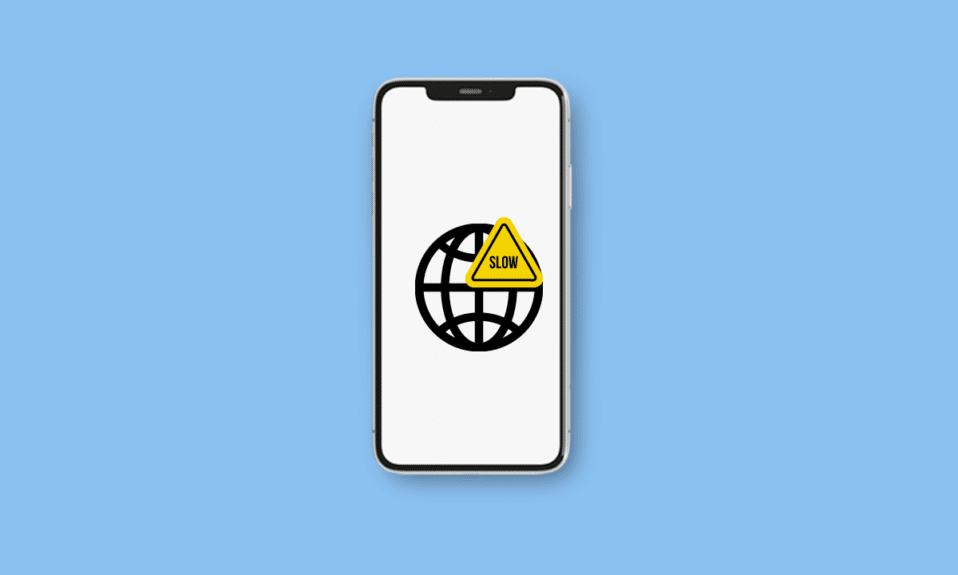
数字时代围绕着我们,因此互联网不可避免地成为我们个人生活和职业生活的一部分。 您是否遇到过以下问题:使用平板电脑或 PC 可以正常工作,但使用 iPhone 浏览网站页面、播放视频或听音乐却需要等待很长时间? 作为忠实的 Apple 用户,iPhone 是我们日常生活中使用最多的小工具。 事实上,如果 iPhone 的互联网速度很慢,这是非常烦人的。 如果您想弄清楚为什么我的 iPhone 互联网速度慢以及如何解决我的 iPhone 互联网速度慢的问题,请继续阅读以了解如何解决此问题。 如果您在 iPhone 11 和 13 上网速慢,请继续关注到最后!
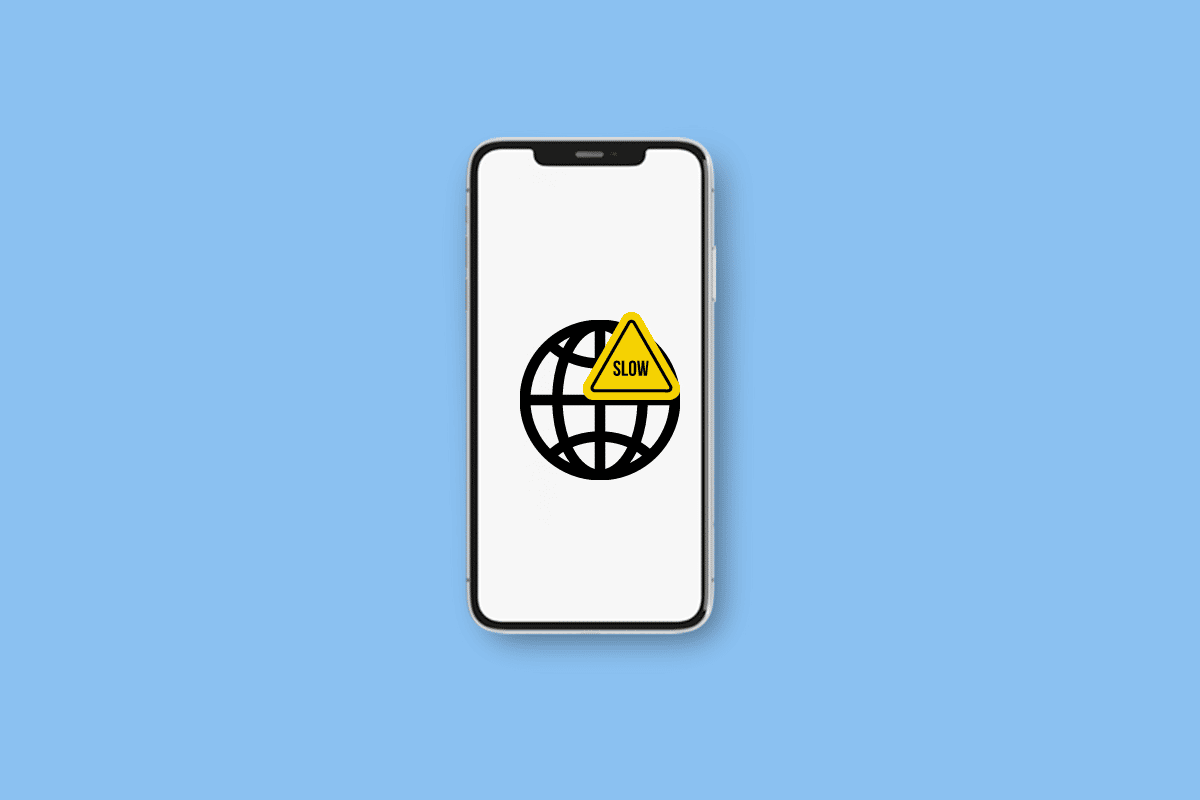
内容
- 如何修复 iPhone 上的慢速互联网
- 如何修复 iPhone 上的慢速互联网?
- 方法 1:清洁并重新插入 SIM 卡
- 方法二:开启/关闭飞行模式
- 方法 3:重新连接 Wi-Fi
- 方法 4:断开设备与热点的连接
- 方法 5:将语音和数据设置为 LTE/4G 或 5G
- 方法 6:更新运营商设置
- 方法七:关闭后台应用刷新
- 方法 8:关闭低数据模式
- 方法 9:禁用自动下载和更新
- 方法 10:清除浏览数据
- 方法 11:断开 VPN
- 方法 12:重置网络设置
- 方法 13:联系服务提供商
如何修复 iPhone 上的慢速互联网
继续阅读以找到解释如何在我的 iPhone 上修复慢速互联网的详细步骤,并附有有用的插图以便更好地理解。
如何修复 iPhone 上的慢速互联网?
由于您的位置或网络拥塞,缓慢的数据连接通常只是暂时的。 但有时,它可能会持续数小时甚至数天。 试试这些方法来解决你的 iPhone 11 网速慢的问题。
方法 1:清洁并重新插入 SIM 卡
SIM 卡问题偶尔会导致互联网连接缓慢。 尝试取出并重新插入 SIM 卡,看看是否可以解决您的蜂窝网络连接问题。
1. 找到iPhone上的SIM 托盘,然后将别针插入孔中以打开托盘。
2. 从托盘中取出SIM 卡。
3. 使用软布和一些外用酒精清洁SIM 卡,清除可能干扰连接的任何堆积物或残留物。
4. 现在,将SIM 卡重新正确放入其中,并将托盘推回手机内部。
5. 接下来,打开您的iPhone以检查您是否已解决问题。
方法二:开启/关闭飞行模式
打开和关闭飞行模式是重新启动 iPhone 蜂窝网络连接的最简单方法之一。 转到控制中心,打开飞行模式开关,稍等片刻,然后将其关闭,然后让您的 iPhone 重新连接,然后再关闭。

另请阅读:如何修复 iPhone 共享我的位置显示为灰色
方法 3:重新连接 Wi-Fi
每当你遇到 iPhone 上网慢的问题时,第一个想到的就是重新连接 Wi-Fi。 此方法被认为是解决此问题的最好和最简单的方法之一。 请按照以下步骤重新连接 Wi-Fi 以解决问题:
1. 打开 iPhone 上的设置。
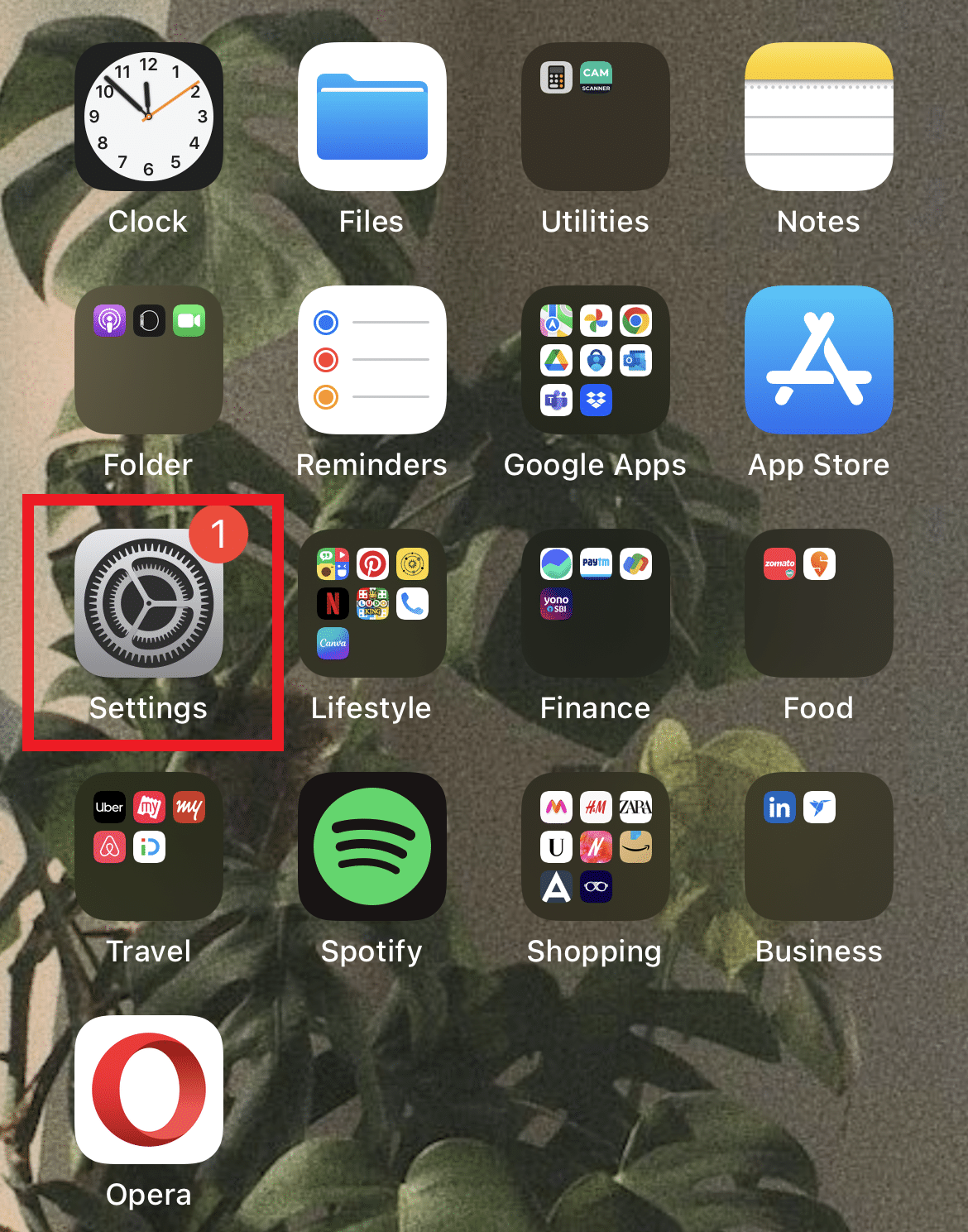
2. 然后,点击您当前连接的 Wi-Fi 旁边的Wi-Fi > i 图标。
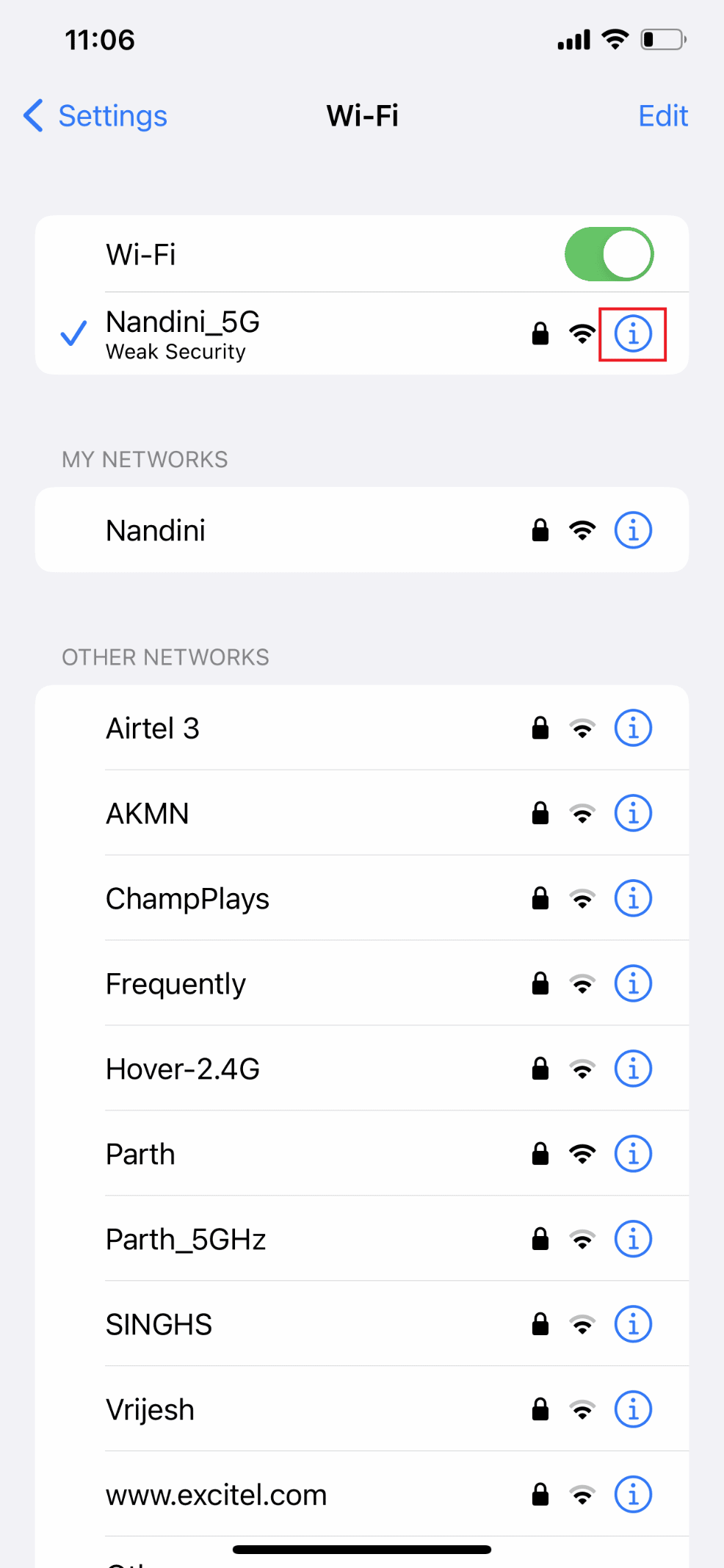
3. 点击忘记此网络。
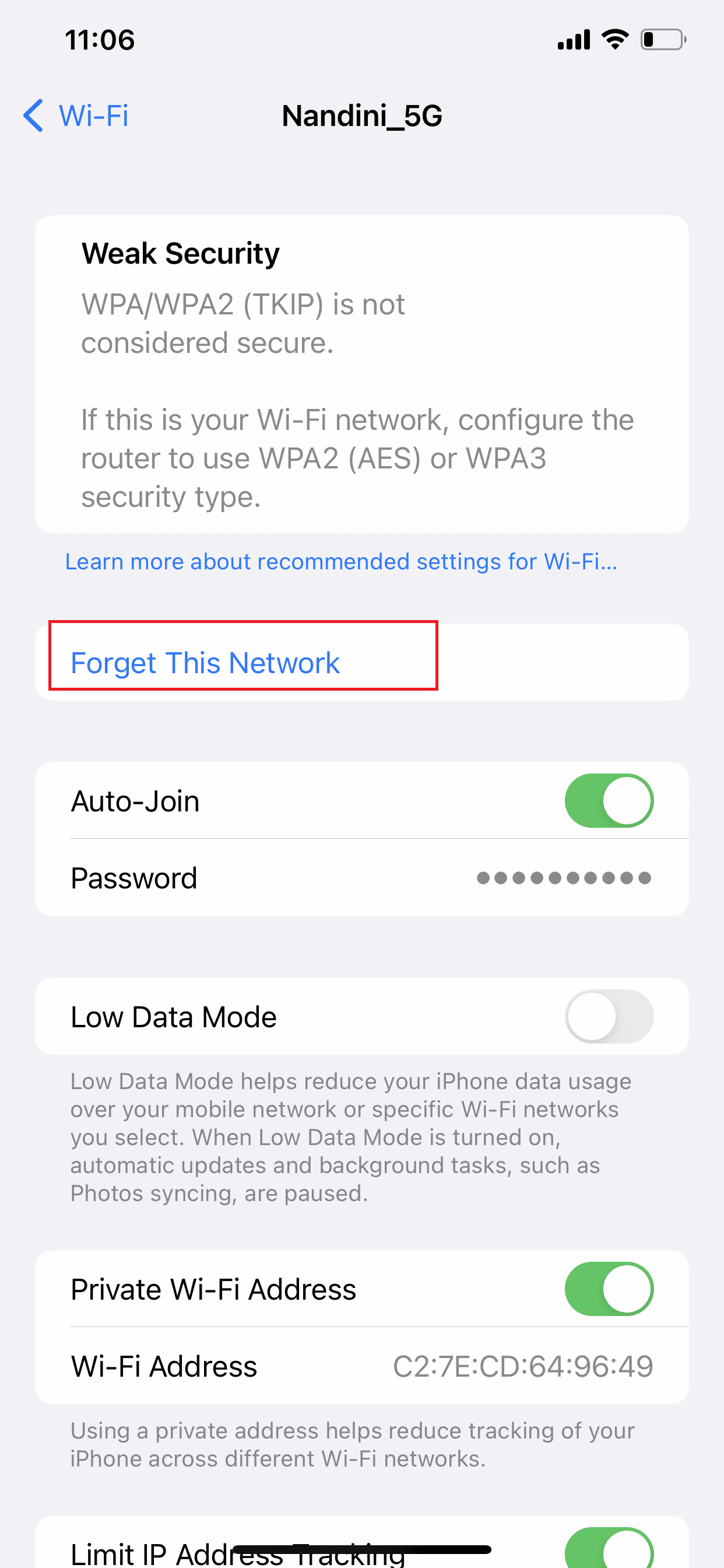
4. 在弹出窗口中点击忘记。
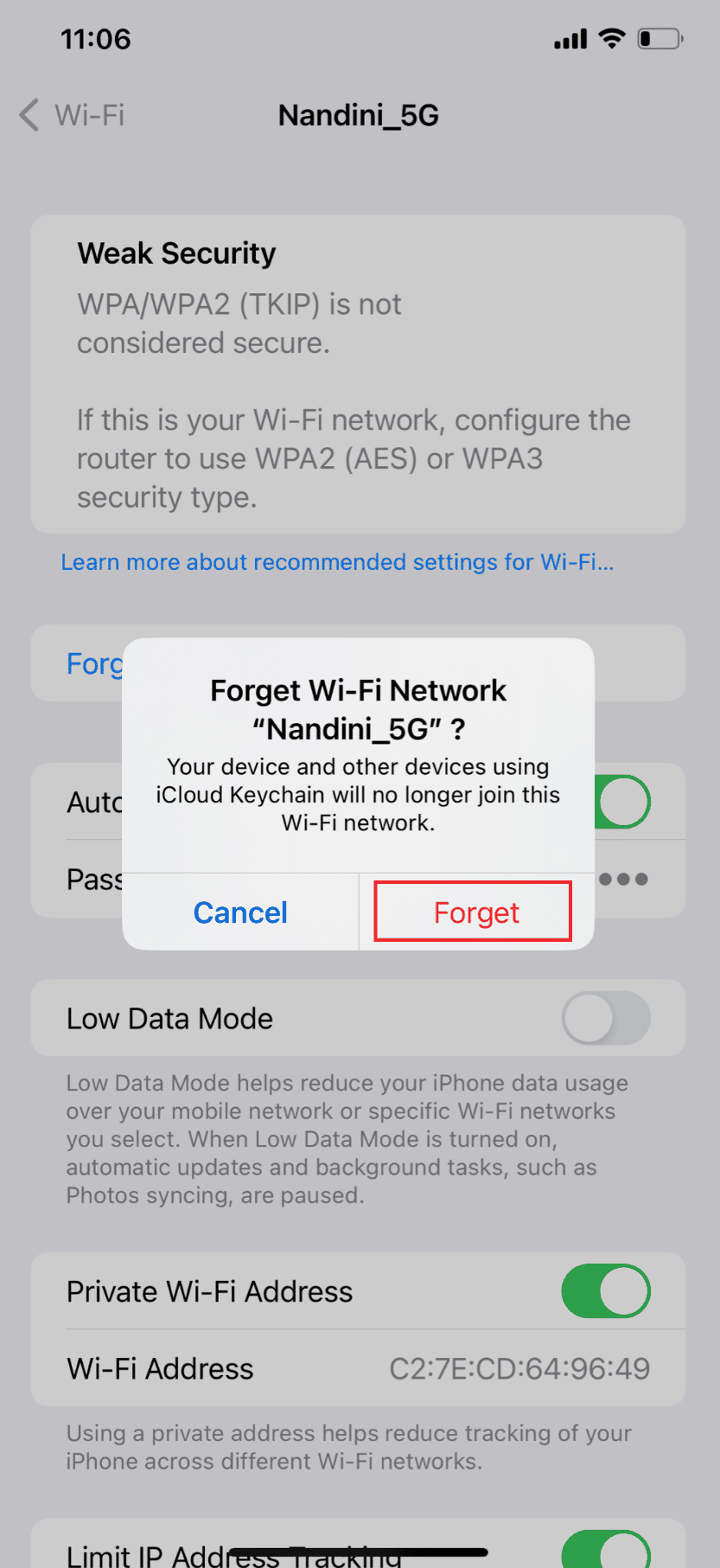
5. 再次返回Wi-Fi菜单,重新连接网络。
方法 4:断开设备与热点的连接
如果您有其他用户将您的设备用作热点,则您的蜂窝数据速度不可避免地会变慢。 特别是如果他们从事数据密集型活动,如流式传输视频或下载文件。 关闭该功能或断开其他用户与您的热点的连接。 要断开其他用户与您的热点的连接或禁用该功能,请按照下面列出的步骤修复如何修复我的 iPhone 上的慢速互联网问题:
注意:根据您的数据计划,您可能在没有意识到的情况下超出了每日或每月的上限。 如果您使用的数据量超过分配的数量,您的运营商通常会减慢或禁用您的数据连接,甚至无法进行基本浏览。
1. 在您的 iPhone 上启动设置。
2. 然后,点击个人热点。
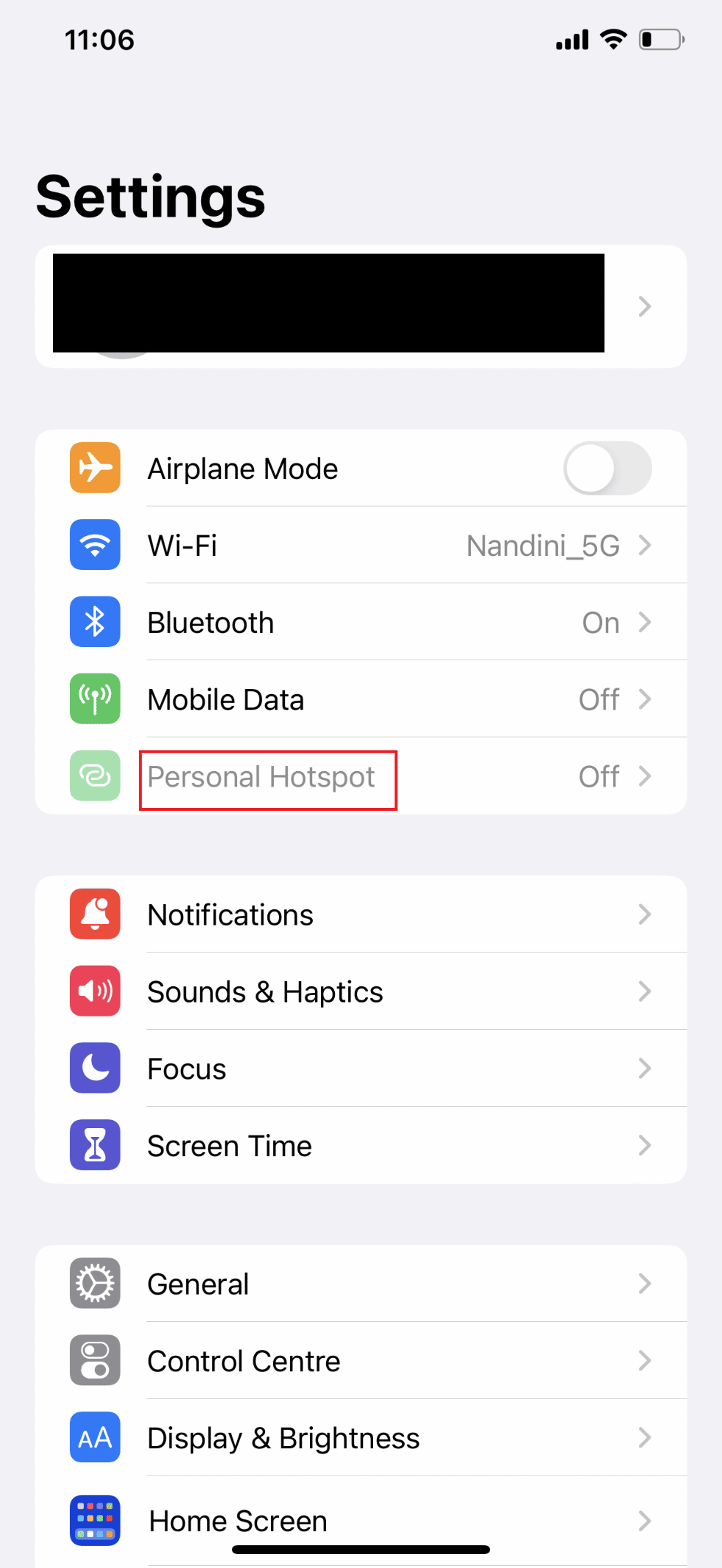
3. 现在,关闭允许其他人加入选项的开关。
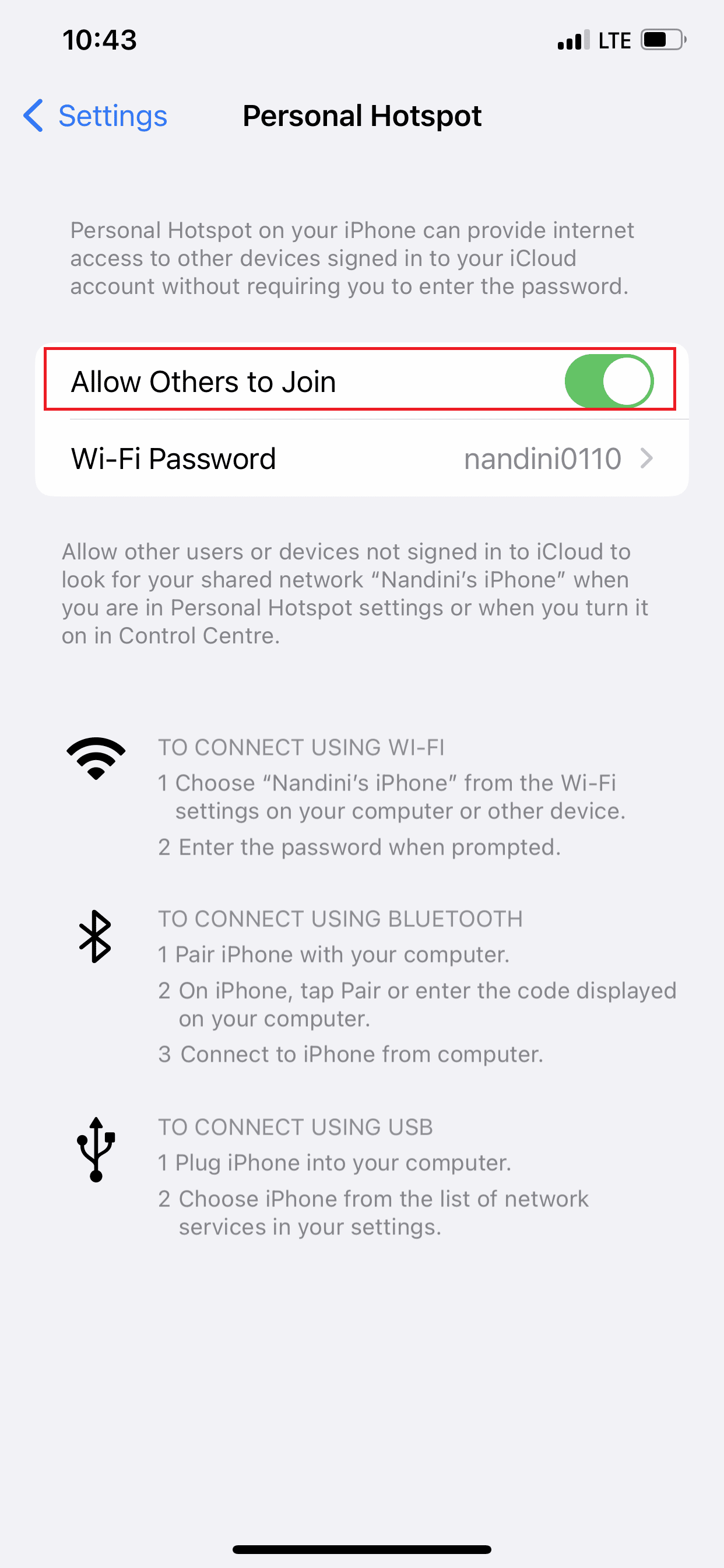
另请阅读:为什么我的 Mac 互联网突然变慢了?
方法 5:将语音和数据设置为 LTE/4G 或 5G
如果您的设备和运营商支持,切换到 LTE/4G 或 5G 可以显着提高蜂窝数据的速度。 最快的数据传输速度由最新的网络技术 5G 提供。 请记住,具有较旧操作系统的手机可能无法支持这些数据速度。 此外,要在 iPhone 上使用 5G,您必须具备以下所有条件:
- iPhone 12 或更高版本
- iOS 16.2 或更高版本
- 支持 5G 的运营商以及 5G 蜂窝数据计划
在您的 iPhone 上,打开 5G。 如果您选择 5G Auto,您的 iPhone 会激活智能数据模式并切换到 LTE,以防 5G 速度无法提供明显优于 LTE 的性能。 如果您选择 5G 开启,您的设备将在可用时使用 5G。 如果 5G 尚不可用,您还可以选择 LTE,这样您的 iPhone 就可以使用 LTE 网络。
1. 打开 iPhone 上的“设置”应用程序。
2. 点击蜂窝选项。
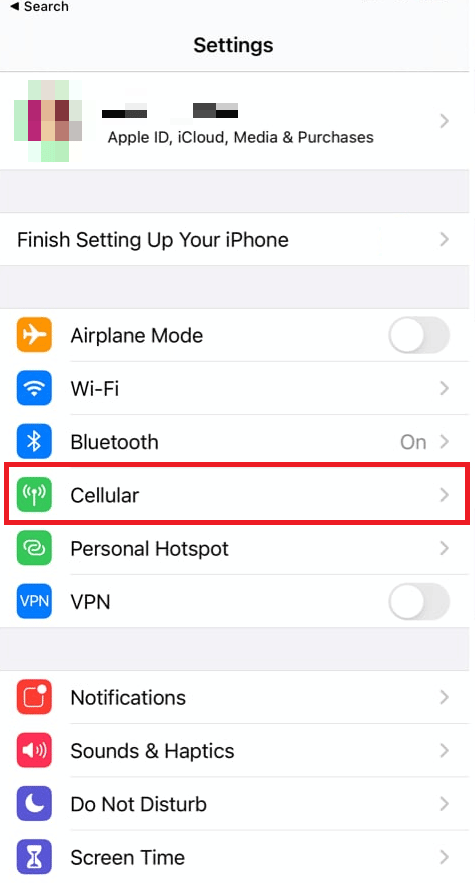
3. 然后,点击蜂窝数据选项 > 语音和数据。
4. 在这里,选择5G On或5G Auto 。
注意:如果 5G 不可用,请选择 4G。
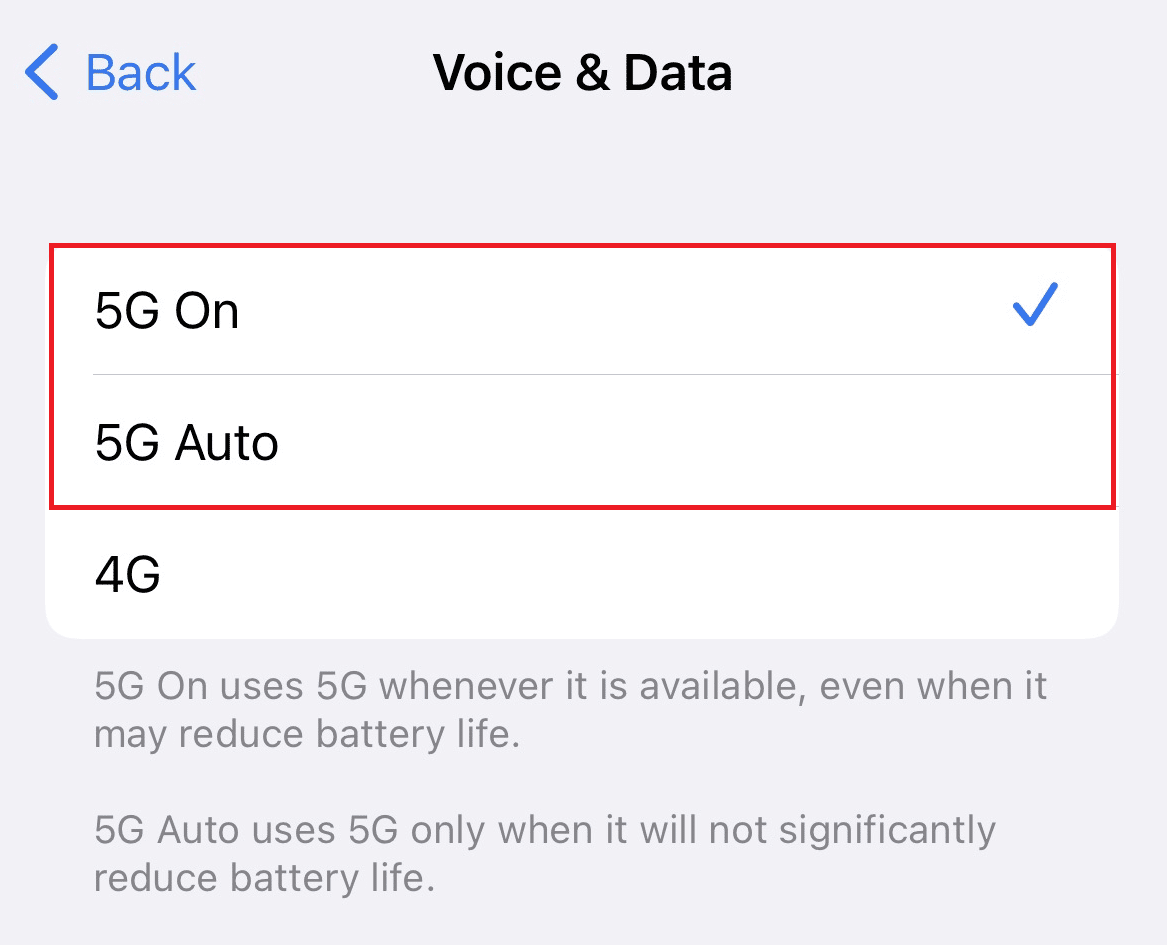
方法 6:更新运营商设置
这些文件是包含有关您的 iPhone 和手机网络的数据的重要文件。 他们需要保持最新状态以确保与您的网络的连接性和最佳性能。 您的 iPhone 通常会在有可用更新时通知您,但您很可能会错过更新。 请按照以下步骤检查运营商设置更新:
1. 在您的 iPhone 上启动设置。
2. 然后,点击通用。
3. 现在,点击菜单中的关于。
注意:如果有可用的更新,系统会要求您安装它们。
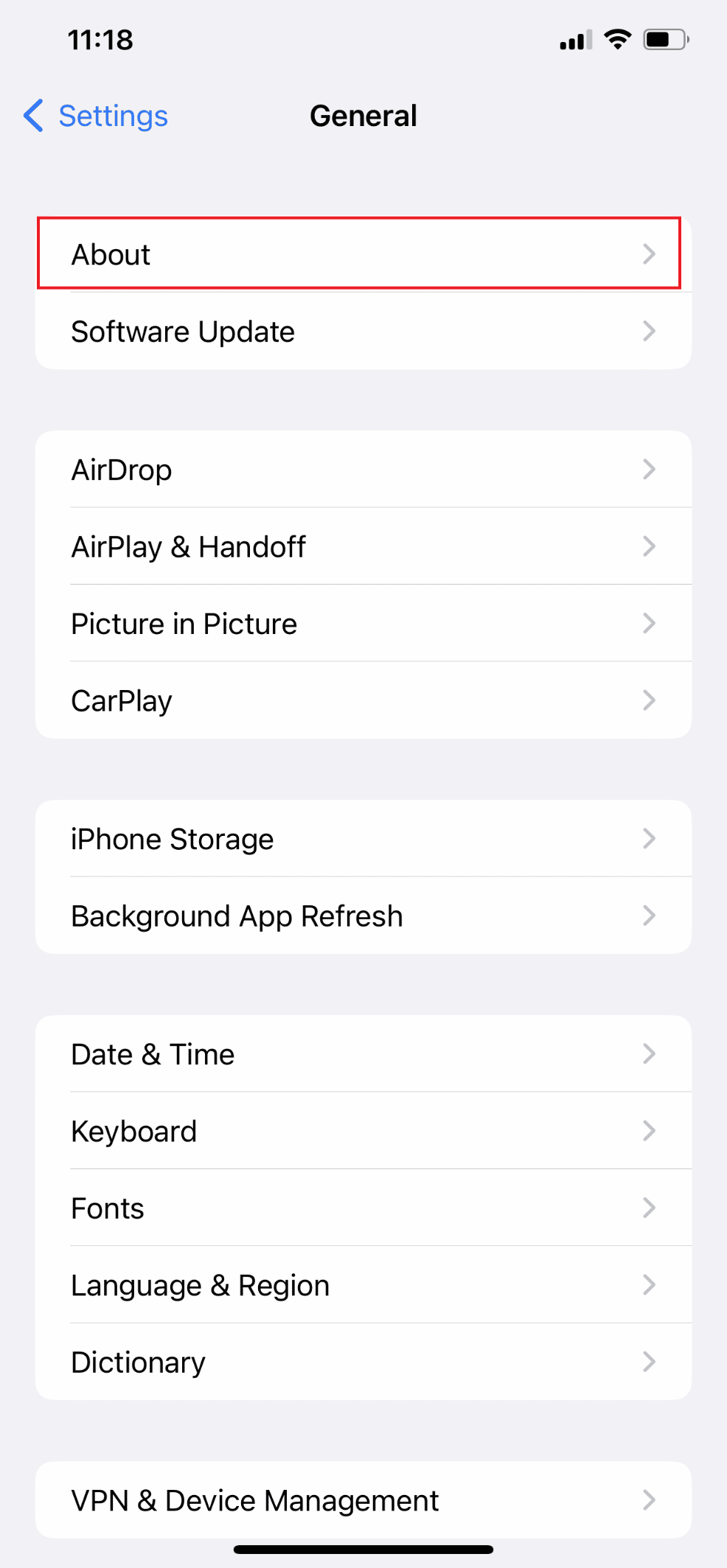
方法七:关闭后台应用刷新
后台应用程序刷新是一项自动运行应用程序的功能,因此您无需等待应用程序加载就可以使用它们。 但是,它的缺点是可能会降低您的蜂窝数据速度。 请按照以下步骤禁用此功能以解决此问题:
1. 打开 iPhone 上的设置。
2. 然后,选择通用。
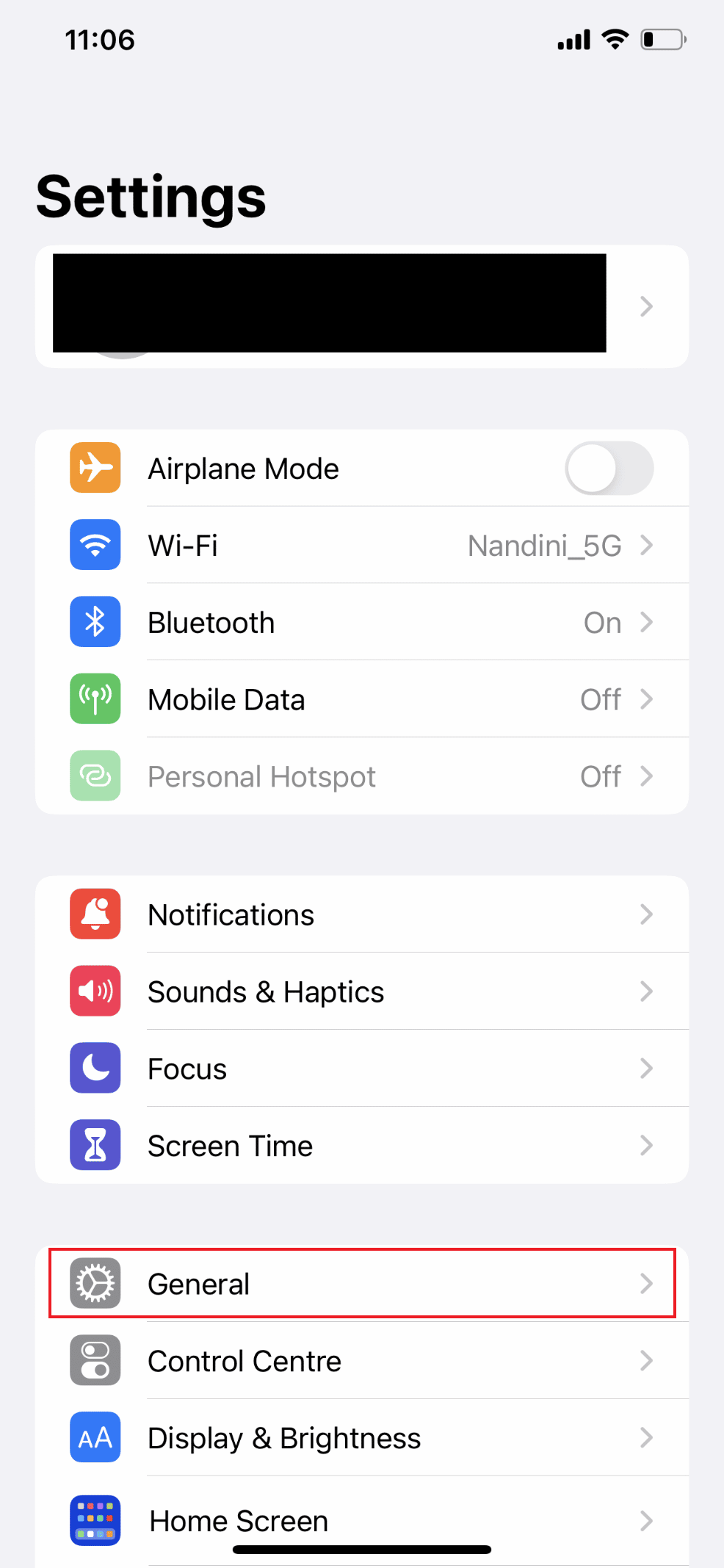
3. 现在,点击后台应用刷新。
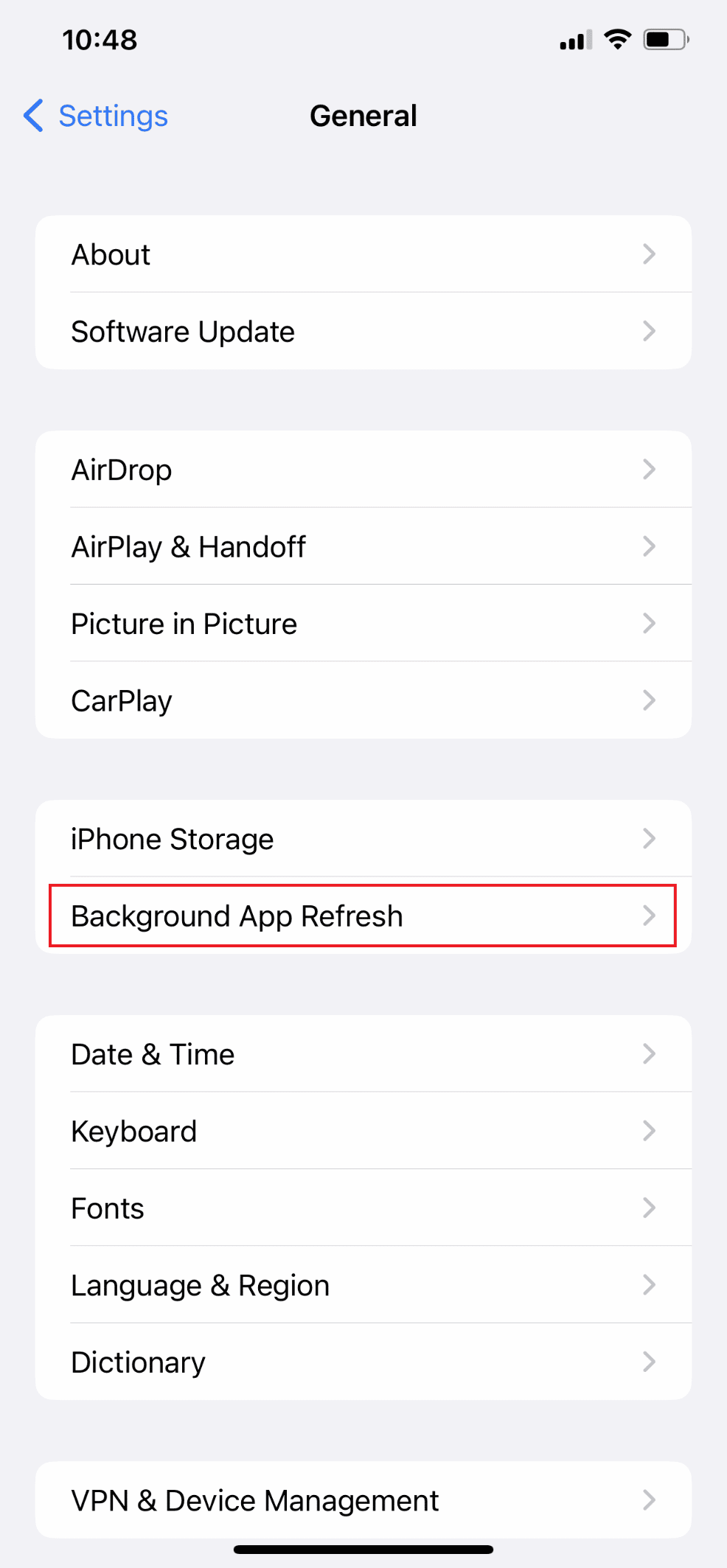

4. 然后,再次点击后台应用刷新。
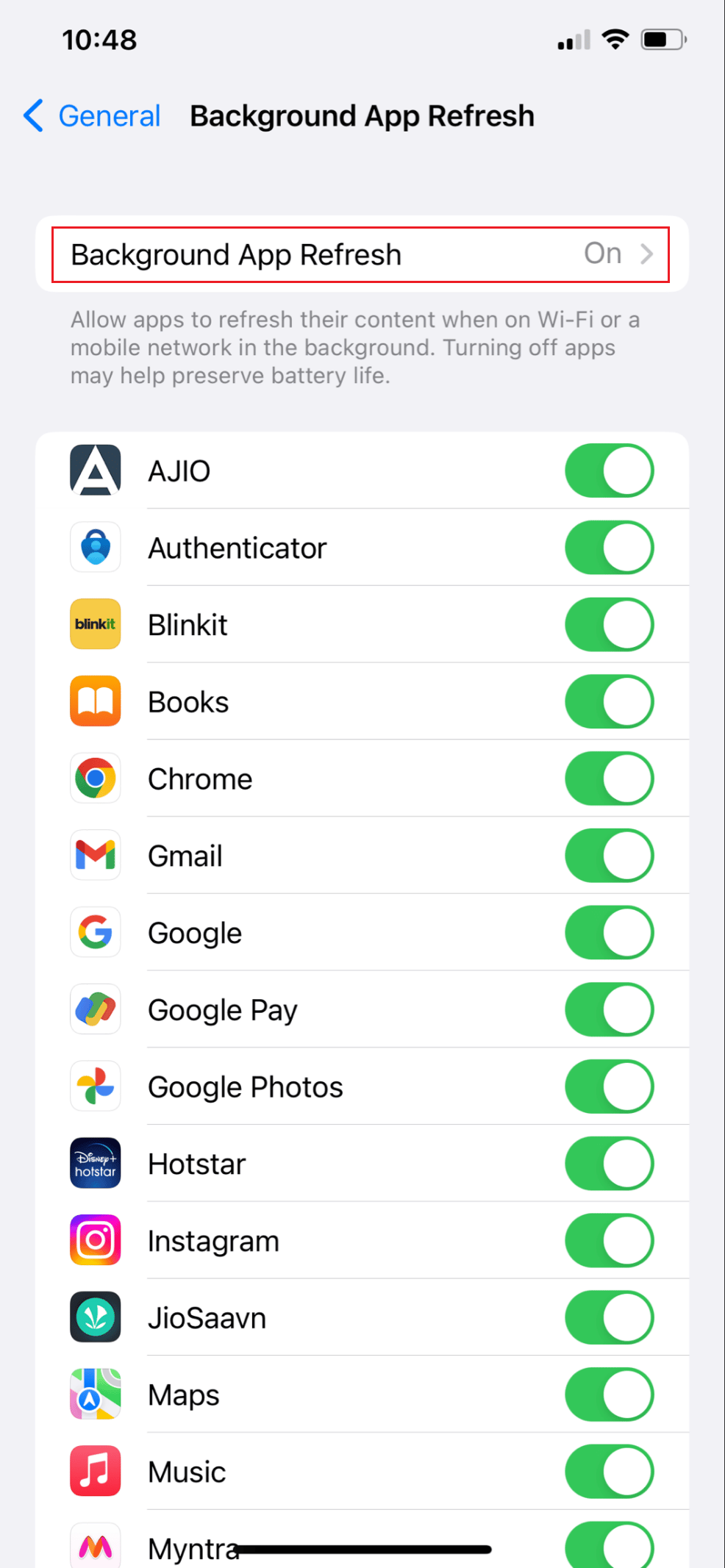
5. 最后,选择关闭选项。
注意:此外,您可以选择 Wi-Fi,这将只允许您的应用程序在您连接到 Wi-Fi 而不是蜂窝数据时运行和下载内容。
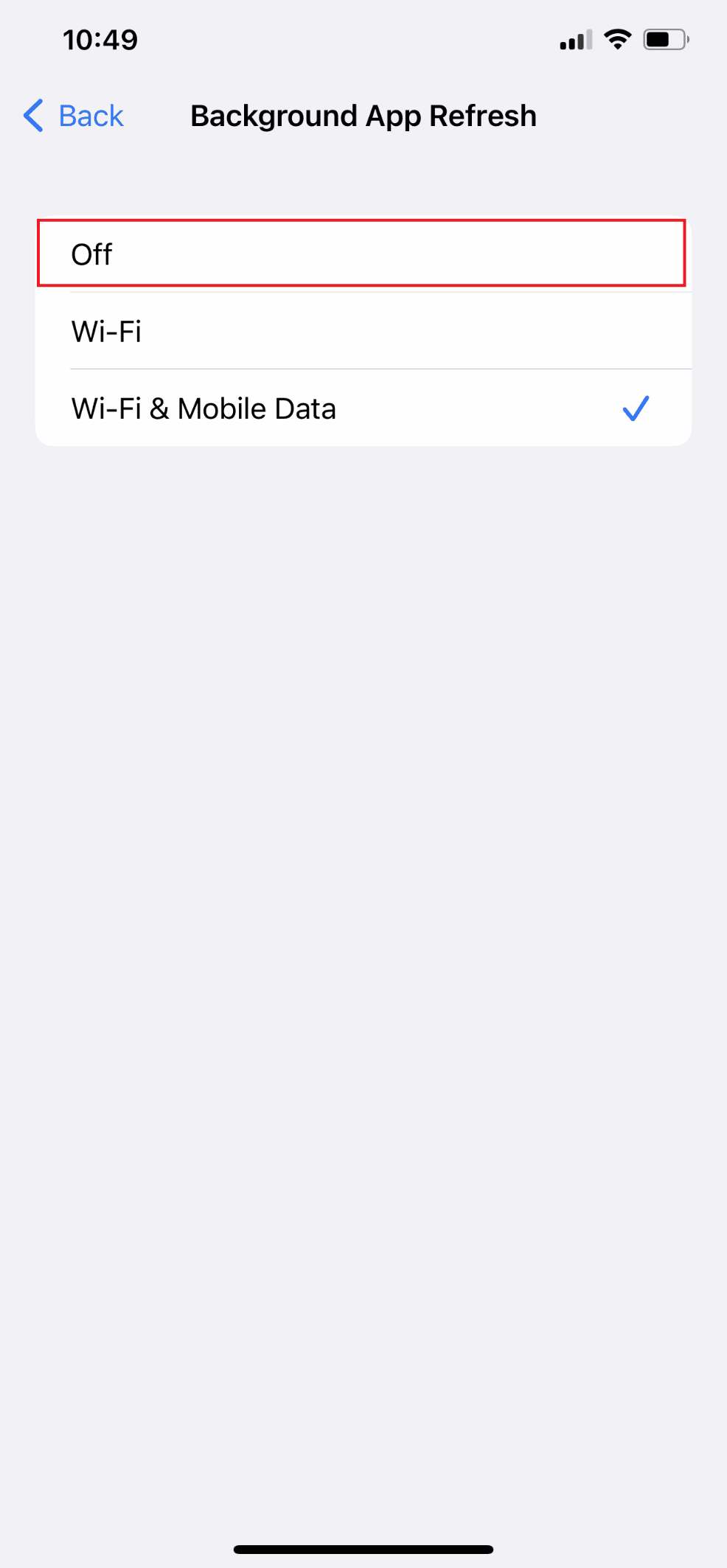
另请阅读:后台应用刷新在 iPhone 上不起作用的 7 大修复方法
方法 8:关闭低数据模式
当您的数据计划有限时,低数据模式会自动激活并限制蜂窝数据应用程序的使用量。 启用后,该功能可能会降低您的设备速度或导致应用程序冻结和崩溃。 请按照以下步骤禁用低数据模式以解决此问题。
选项 I:关闭移动数据的低数据模式
1. 启动设置并点击移动数据。

3. 点击移动数据选项。
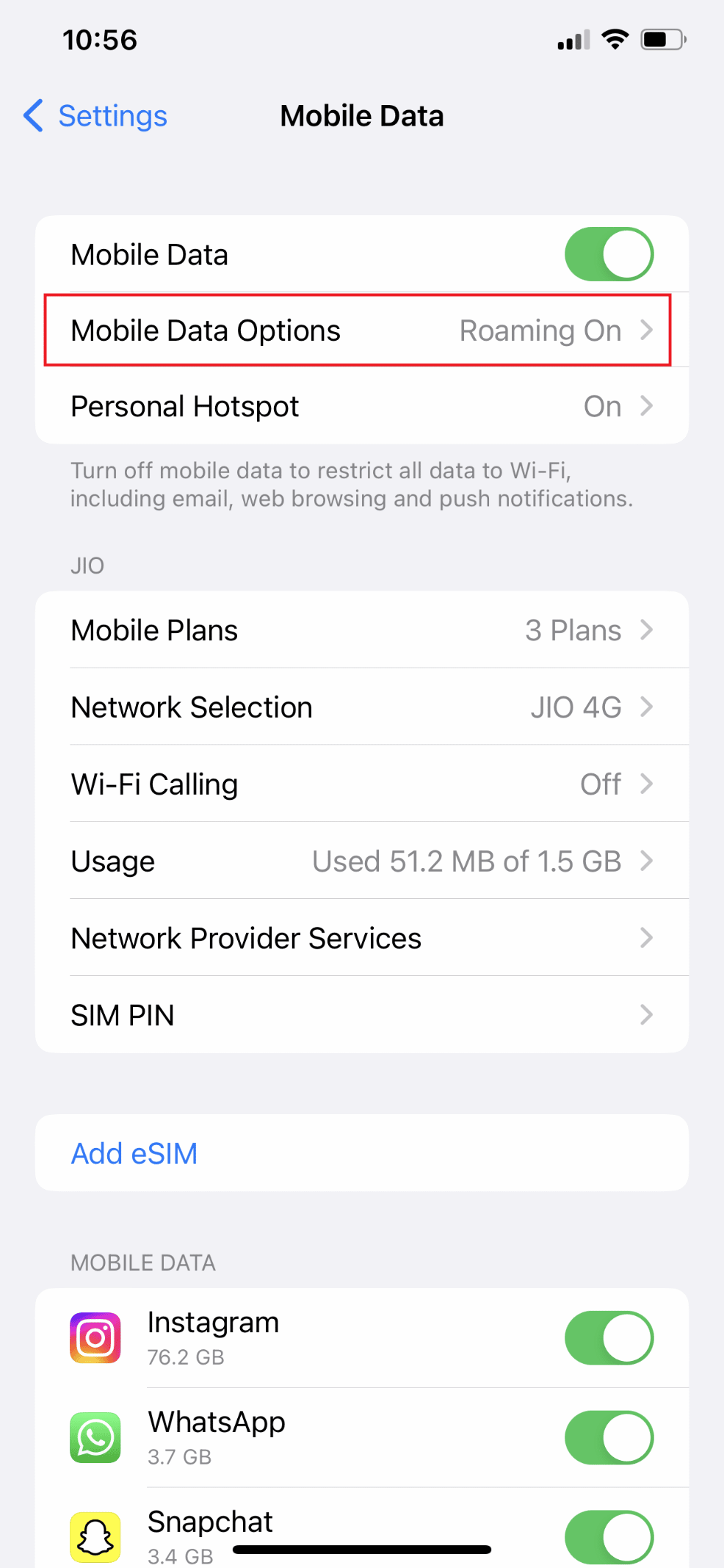
4. 现在,关闭低数据模式选项的开关。
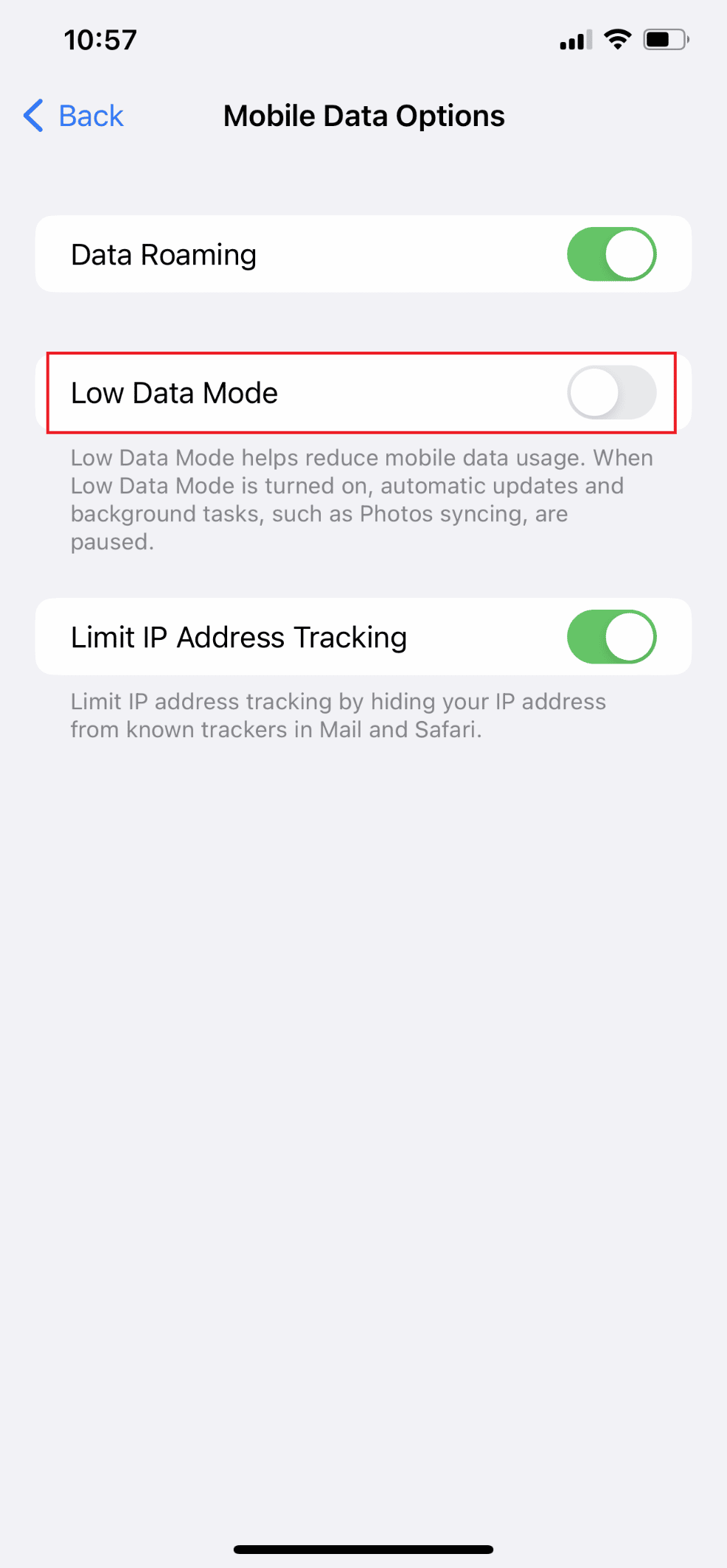
选项 II:关闭 Wi-Fi 的低数据模式
1. 转到 iPhone 上的“设置”应用程序,然后点击“ Wi-Fi ”选项。
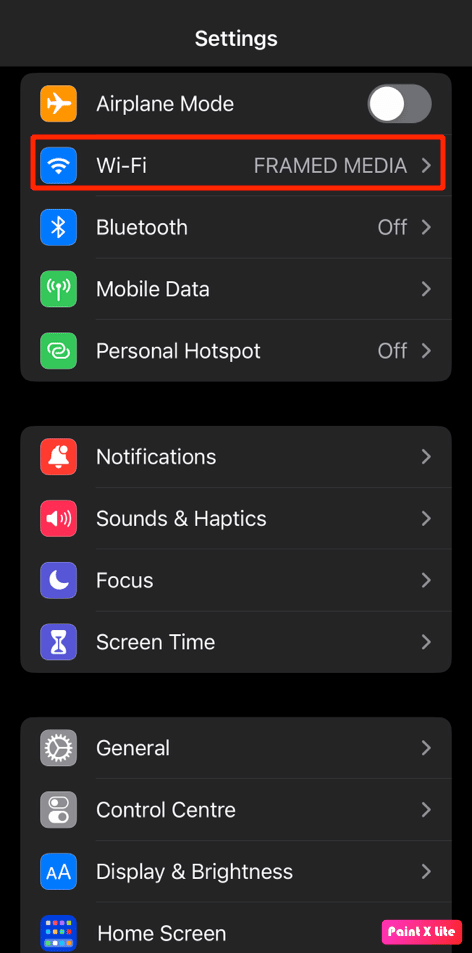
2. 接下来,点击已连接网络旁边的信息图标。
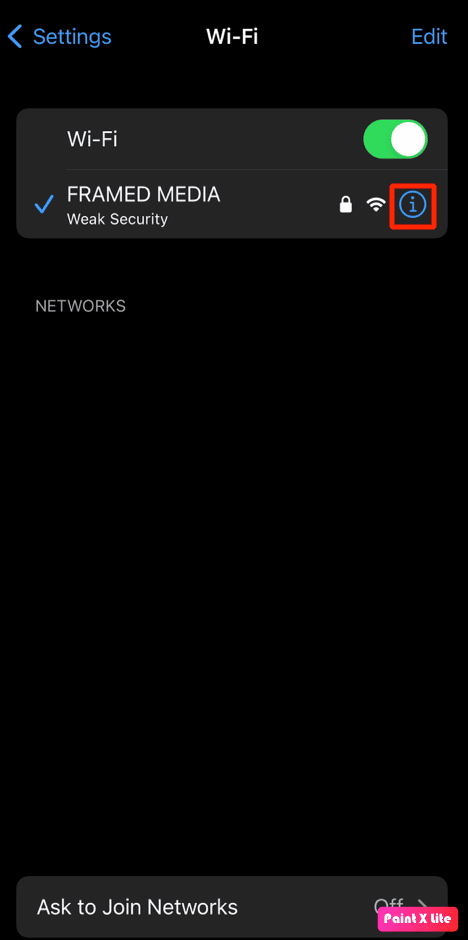
3. 然后,关闭低数据模式选项的开关。
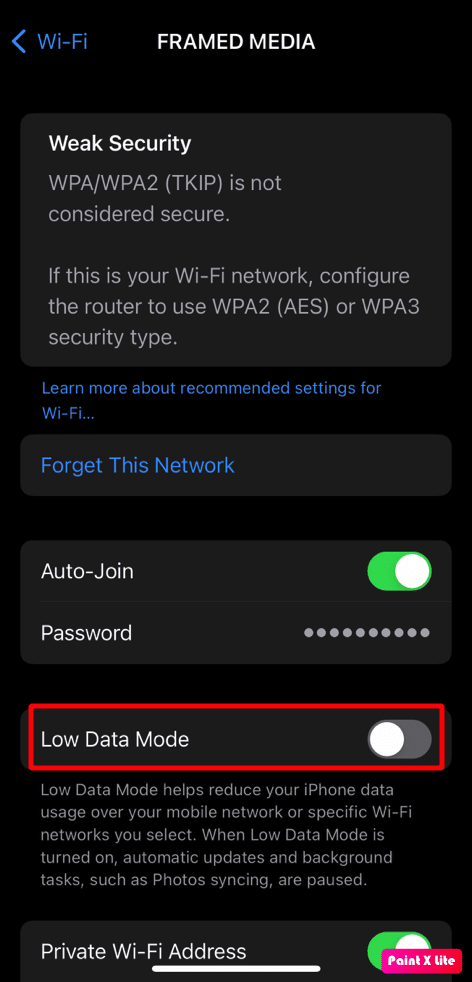
方法 9:禁用自动下载和更新
将 iPhone 插入并连接到 Wi-Fi 网络后,iPhone 将配置为自动下载并安装最新版本的 iOS。 但是,自动下载和更新应用程序可能会导致定期使用蜂窝数据。 要停止自动更新和下载,请执行以下操作:
1. 打开 iPhone 上的设置。
2. 然后,点击App Store 。
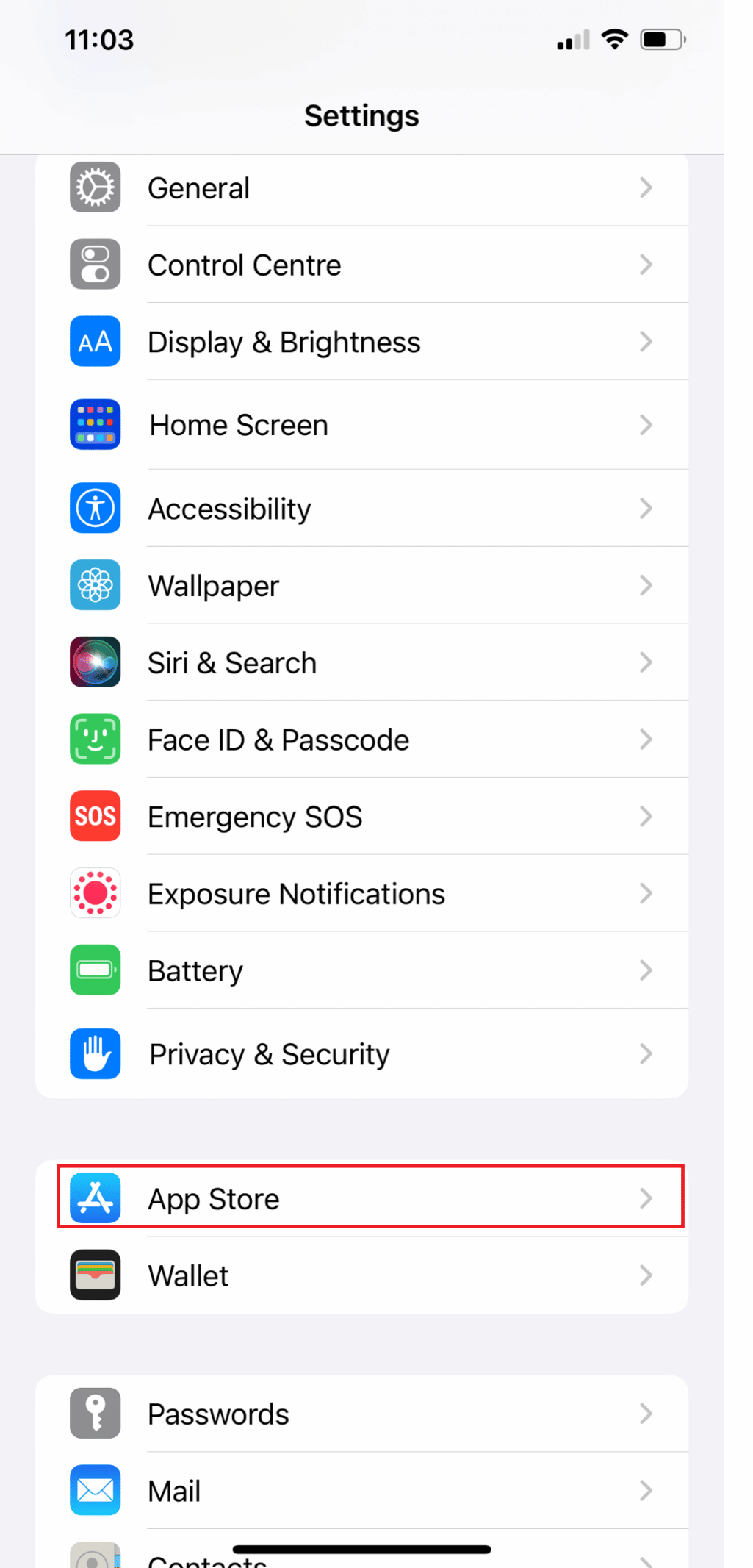
3. 现在,关闭应用程序下载和应用程序更新选项的开关。
注意:如果您还使用音乐、图书和播客,请返回设置并为每项服务重复该过程。
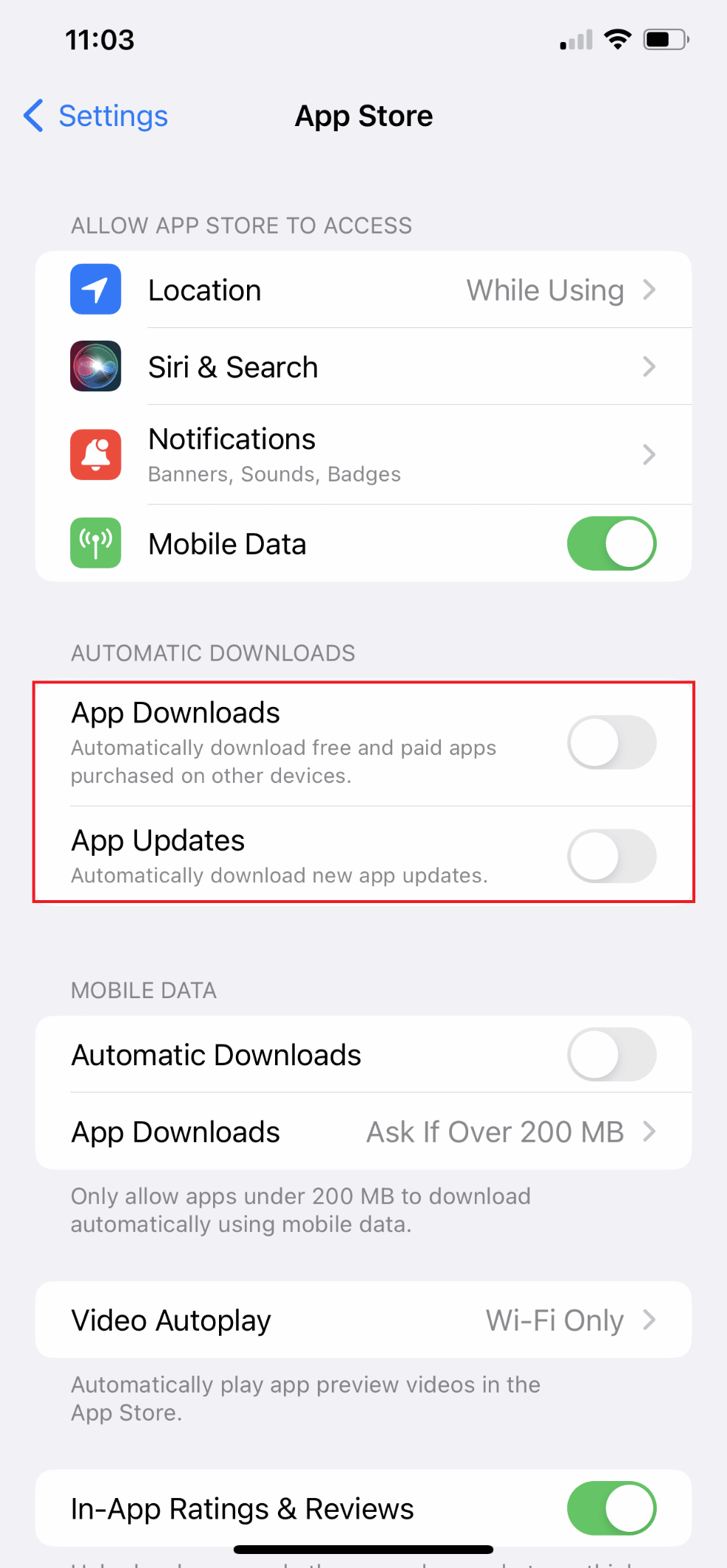
另请阅读:如何在 iPhone 上关闭隐身模式
方法 10:清除浏览数据
当您使用 iPhone 浏览网站、观看视频和执行各种其他任务时,您的 iPhone 会自动存储您的浏览历史记录和其他缓存。 由于这些缓存和 cookie,您的计算机和 iPhone 可能都运行缓慢。 因此,您可以按照以下说明定期清除手机上的浏览数据,以提高 iPhone 的互联网速度。
注意:请在删除任何浏览历史记录之前备份您的 iPhone,因为这样做可能会导致敏感信息(例如登录凭据)丢失。 此外,各个 iOS 版本清除浏览数据的操作步骤略有不同。
1. 打开 iPhone 上的设置。
2. 然后,向下滑动并点击Safari 。
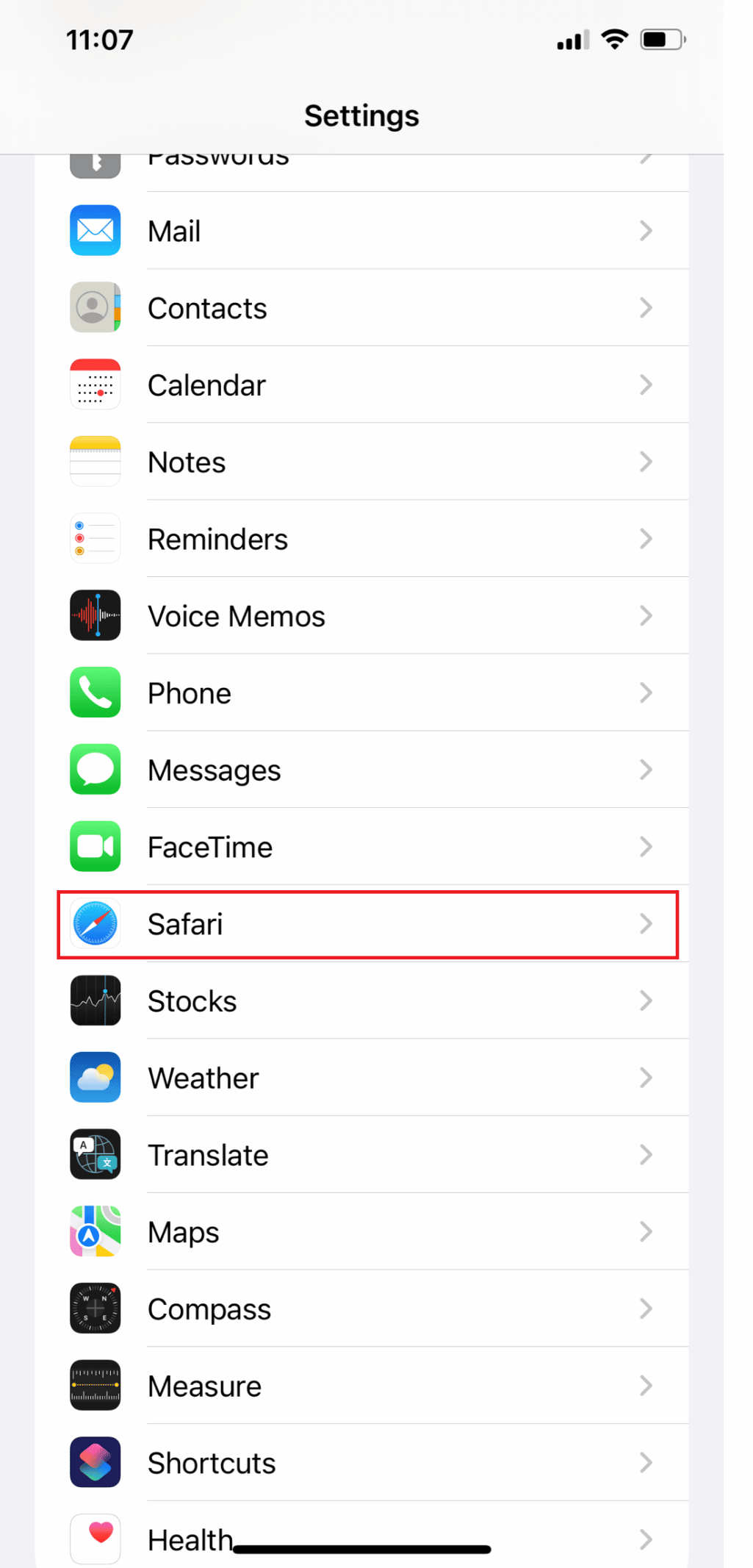
3. 要清除缓存,请点击清除历史记录和网站数据选项。
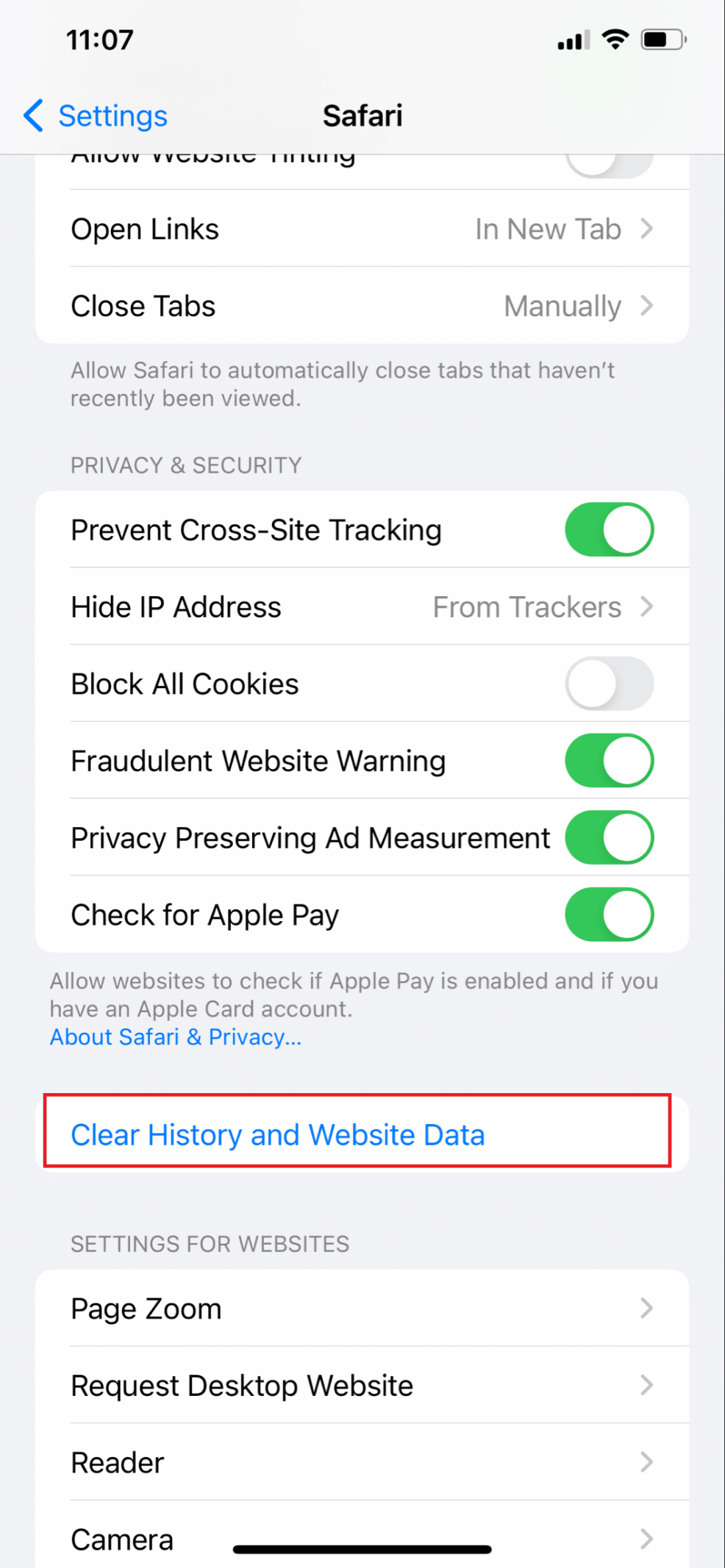
方法 11:断开 VPN
您可以匿名浏览、访问被阻止的网站,并借助 VPN 对您的 ISP 隐藏您的在线活动。 但它也会消耗您手机上的一些数据。 关闭 VPN 以修复 iPhone 13 上的互联网缓慢问题。 请按照以下步骤关闭 VPN 以解决问题:
1. 打开设置并点击通用。
2. 现在,向下滑动并点击VPN 和设备管理。
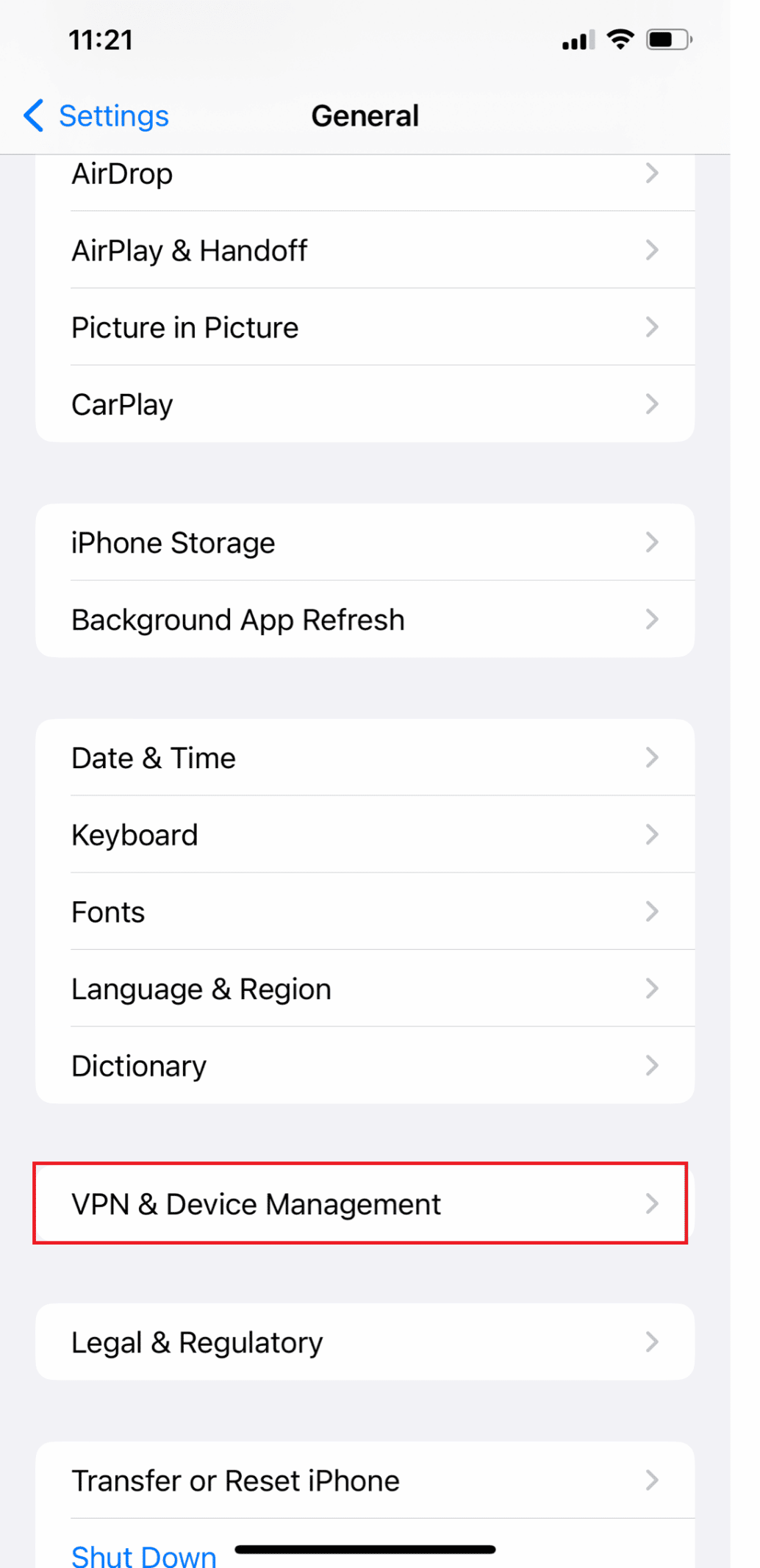
3. 最后,将VPN 状态切换为Not Connected 。
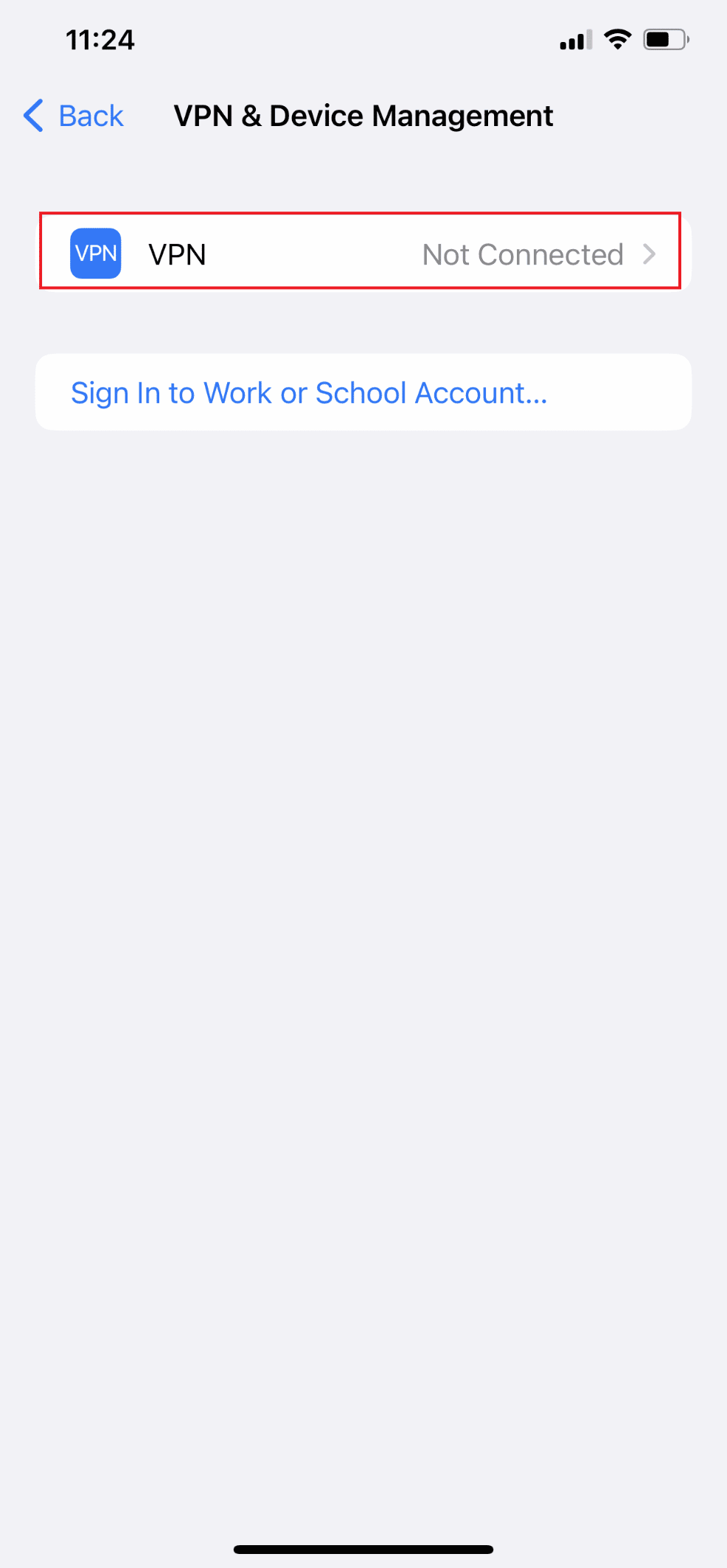
另请阅读:互联网连接速度慢? 加速互联网的 10 种方法!
方法 12:重置网络设置
在您的 iPhone 上,如果您重置网络设置,它还可以轻松解决为什么我的 iPhone 互联网速度慢的问题。 但是如果你重置你的网络,也意味着它也会忘记你的 iPhone Wi-Fi 密码等。所以,你最好确保你还记得你的 Wi-Fi 密码,以便你重置后可以重新加入。 请按照以下步骤解决如何解决我的 iPhone 网络速度慢的问题:
1. 打开 iPhone 上的设置。
2. 然后,点击常规选项。
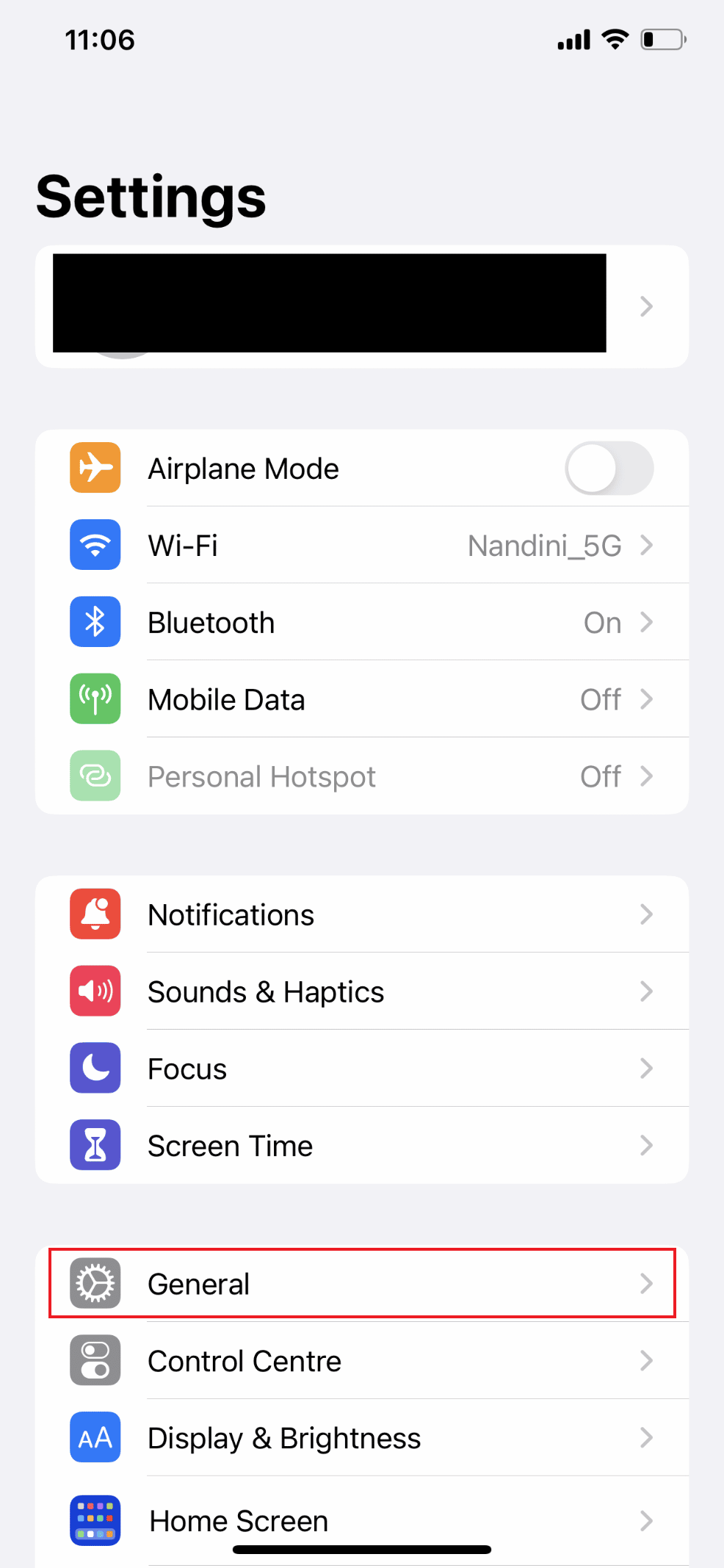
3. 现在,向下滑动至底部并选择传输或重置 iPhone 。
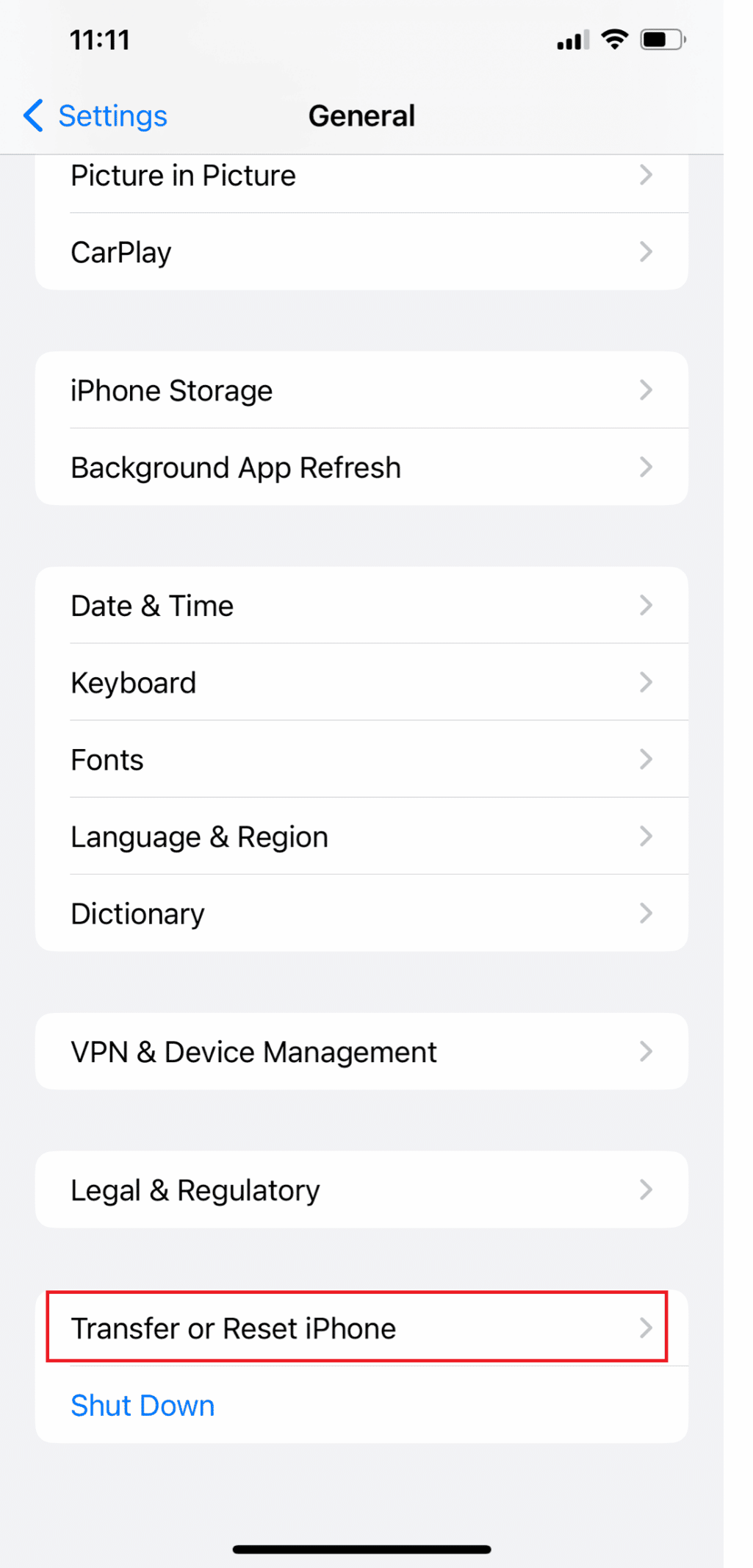
4. 点击重置。
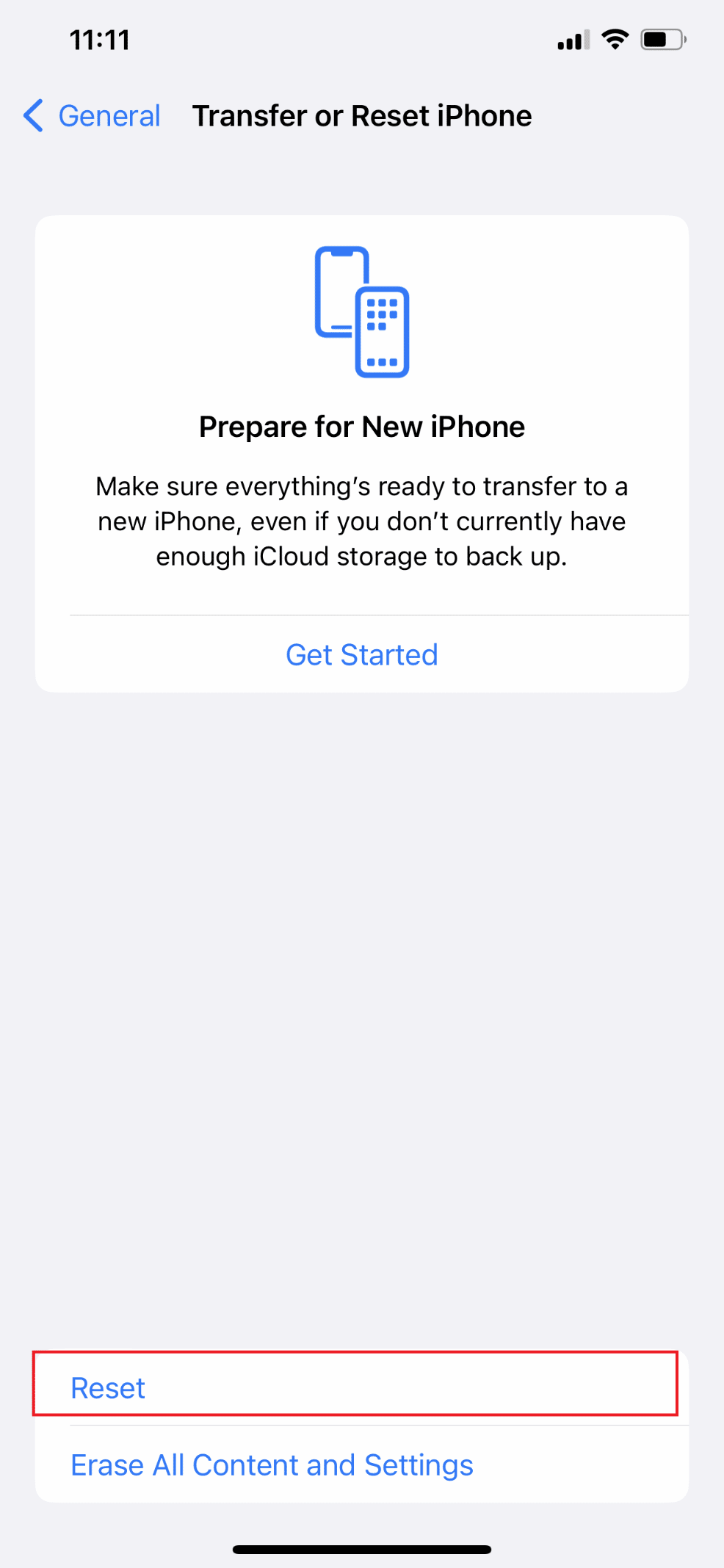
5. 最后,点击重置网络设置并输入您的密码。
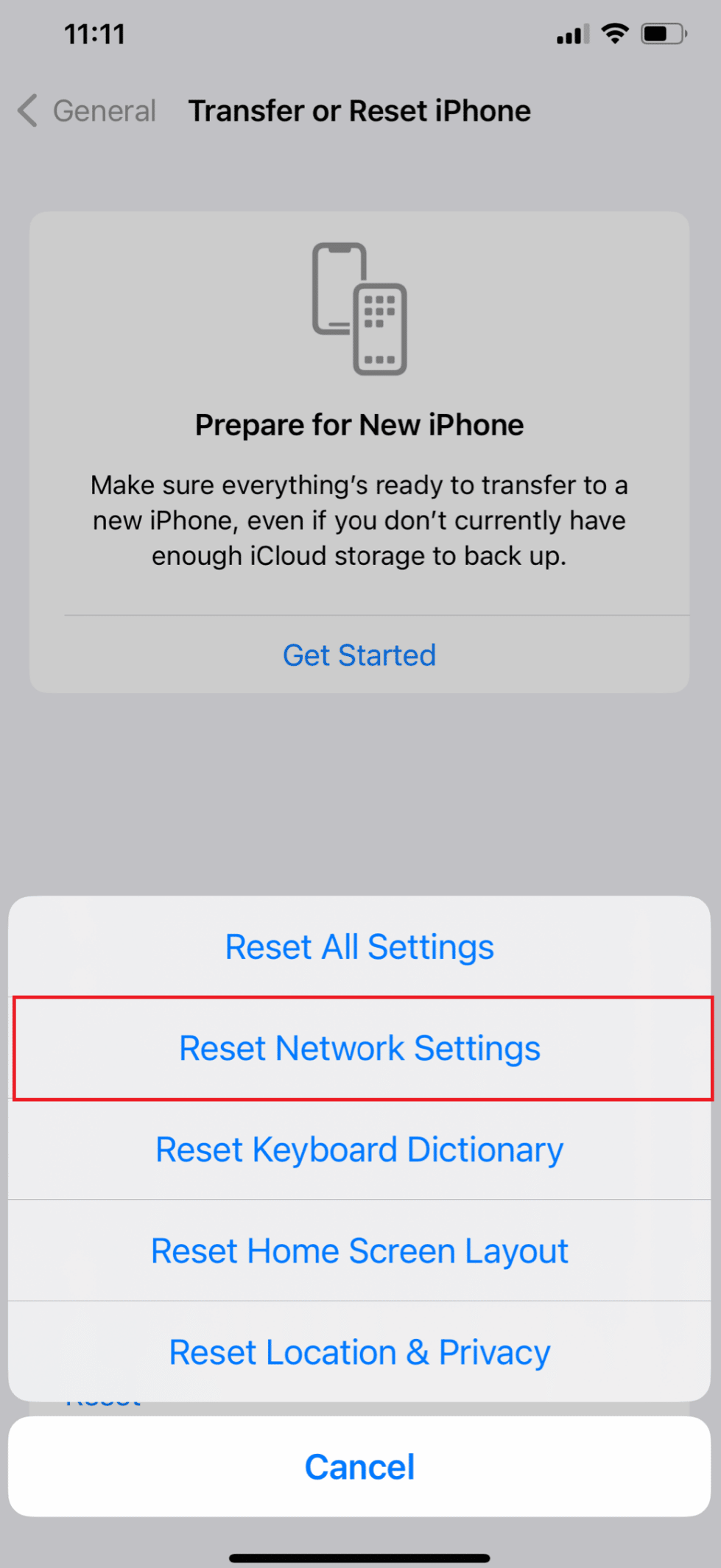
方法 13:联系服务提供商
如果上述修复方法均无法解决 iPhone 13 互联网速度慢的问题,可能是时候与您的服务提供商联系了。 他们可能会帮助您解决连接问题,例如SIM 卡问题。 他们有时可能会提供比标准互联网服务更快或更可靠的替代方案。 如果您认为您的运营商是问题的原因,您可能需要考虑切换到提供更快速度或更可靠连接的运营商。
推荐:
- 如何在 Facebook 应用程序上打开或关闭好友建议
- Android 优于 iPhone 的 10 个理由
- 为什么 iPhone 优于 Android?
- 修复 iPhone 上未安装 SIM 卡错误
因此,我们希望您已经了解如何使用详细的方法在我的 iPhone 上修复慢速互联网。 您可以让我们知道您希望我们撰写文章的任何其他主题的任何疑问或建议。 将它们放在下面的评论部分,让我们知道。
